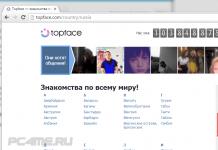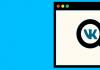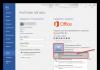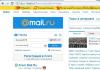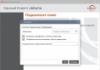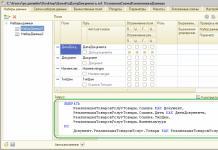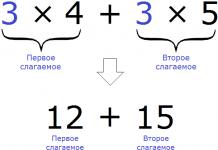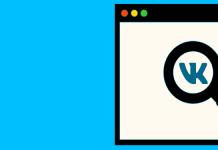Какво да направите, ако фърмуерът на Xiaomi не се актуализира
Марката Xiaomi се отличава не само с широката си функционалност и броя на пуснатите модели, но и с често актуализирани операционни системи - MIUI фърмуер, който, между другото, скоро ще получи нова версия - MIUI 10. И като нови фърмуери са освободени, броят на проблемите, свързани с тях, се увеличава. Един от тези проблеми е невъзможността да се актуализира Xiaomi OS. Защо - ще разберем по-нататък.
Има определен брой причини, поради които смартфон Xiaomi не се актуализира. Това може да се дължи както на невнимание или небрежност на потребителя, така и на недостатъци на производителя или самия магазин, където е закупено устройството.
Защо телефонът ми Xiaomi не се актуализира?
- Неспазване на инструкциите за актуализиране правилно;
- Наличие на най-новата и актуална версия на ОС;
- Повреден или персонализиран фърмуер;
- Проблеми с автоматичното актуализиране;
- Проблеми с настройките.
Има много възможни проблеми, така че проучете всеки поотделно, преди да се свържете със сервизния център.
Неспазване на инструкциите за актуализиране на фърмуера правилно
Доста проста и ясна точка - може би сте разбрали погрешно или сте направили някоя стъпка от инструкциите по време на процеса на актуализиране, пропуснали сте нещо или сте го завършили предварително.
Или може би ръководството за актуализация е напълно непълно и неправилно или не отговаря на вашия модел: трябва да смените фърмуера на Xiaomi Redmi Note 5 и гледате инструкциите за смяна на Xiaomi 4x - единствената разлика е в наличните версии на MIUI.
Много хора пропускат тази точка, като са уверени, че правят всичко правилно, но все пак е по-добре да проверите отново това, което вече сте направили, или да го направите отново.
Как да проверите какъв фърмуер е инсталиран на вашия телефон
Втората и третата точка в раздела за възможни проблеми могат да бъдат комбинирани въз основа на прост критерий - текущия фърмуер. Много е лесно да проверите какво е инсталирано в момента на вашия смартфон.
Проверка на текущия фърмуер:
- Отидете в „Настройки“ на вашия телефон, превъртете надолу страницата и намерете раздела „Всичко за устройството“;
- Като отворите този раздел, срещу реда „Версия на MIUI“, ще видите текущия фърмуер, например „ManhiT“;
Възможно е най-новата възможна версия на фърмуера вече да е инсталирана на вашия смартфон и вие напразно се опитвате да актуализирате телефона „още повече“. В този случай си струва да попитате за наличните в момента версии на операционната система.
Също така има възможност вашата притурка да има персонализиран фърмуер или така наречения „тригер“.
Персонализиран фърмуер– операционна система, създадена от индивидуални потребители аматьори, които променят някои аспекти от работата на смартфона „според себе си“, разчитайки на изходния код на готови операционни системи. И в процеса на същите тези промени се губи способността за автоматично (по въздуха) актуализиране и достъп до нов фърмуер. В този случай винаги трябва да използвате това, което вече е инсталирано.
"виетнамски"– това е фърмуер, който има оригинала на китайски, но е неправилно преведен на руски. Тоест, функционалността в такива операционни системи е изцяло взета от китайския фърмуер, но е на руски, което не е приемливо. Такава ОС може да се намери на смартфони, закупени в Китай.
И в двата горни случая ще трябва да презаредите телефона. За да направите това, ще трябва да отключите буутлоудъра и да презаредите устройството с помощта на приложението „Mi Flash“ и режим „Fastboot“.
Методи за коригиране на устройство, което не се актуализира
Сега нека да се заемем с това как да се справим с липсата на актуализации на фърмуера. За да актуализирате най-накрая телефона си, трябва да проверите следните точки: автоматично актуализиране и настройки за актуализиране. Можете също така да прибегнете до актуализиране.
Как да коригирате деактивирана автоматична актуализация:
- Отидете на „Настройки“ и превъртете надолу страницата до секцията „Всичко за устройството“ или „Всичко за телефона“;
- В този раздел превъртете отново страницата надолу и кликнете върху кръглия бутон „Актуализация на системата“ - стрелката, разположена най-долу;
- Когато влезете в настройките за актуализация, телефонът може да ви помоли да активирате автоматичните актуализации - съгласете се, ако това не се случи, продължете. На тази страница можете да видите дали в момента има налични актуализации или не.
- Кликнете върху трите точки, изберете „Настройки“;
- В „Настройки“ виждате само две функции: „Актуализиране през Wi-Fi“ и „Автоматично актуализиране“ - втората опция трябва да е активирана;
Използвайки този метод, можете да проверите автоматичното актуализиране на всички модели на марката Xiaomi: Xiaomi Mi 5 Plus, Xiaomi Redmi 4, Xiaomi Redmi 3 Pro, Xiaomi Redmi Note 4, Xiaomi Mi 5, Xiaomi Redmi 3 и др.
Друг начин е ръчната актуализация
Никога не знаете какви проблеми могат да се случат на телефона ви. Опитайте сами да възстановите актуализацията.
Първо изтеглете файла с необходимата версия на фърмуера от официалния уебсайт на производителя и го поставете в Explorer на телефона си.
Инструкции:
- За да направите този метод по-успешен, свържете зарядното към телефона;
- Отидете на „Настройки“, след това „За устройството“ („За телефона“) и „Актуализация на системата“;
- Проверете отново за актуализации, като щракнете върху съответния бутон;
- Ако няма нищо, отворете три точки и щракнете върху „Избор на файл на фърмуера“;
- След това изберете файла, който сте изтеглили предварително, след което следвайте всички инструкции от телефона си;
Основното нещо е да не се опитвате да инсталирате VPO – вграден софтуер.
Смартфоните Xiaomi, подобно на други устройства с Android, се нуждаят от актуализиране, а понякога и от фърмуер, тъй като стандартният превод на менюто и целия интерфейс не винаги е на ниво. Друга причина, поради която потребителите често прибягват до актуализиране на фърмуера на своите смартфони, е прекратяването на официалната актуализация, така че трябва да търсят алтернативни опции, така че новите версии на приложения и игри да работят правилно и услугите да стартират правилно.
Тъй като Xiaomi оборудва всички свои устройства със собствена модифицирана операционна система MIUI, възникват някои проблеми и трудности, особено за начинаещите потребители. В този материал ще научите за всички начини за актуализиране на фърмуера на смартфон Xiaomi!
Нека веднага да уточним, че статията е написана общо за всички устройства на Xiaomi. Но в някои случаи операциите и действията може леко да се различават, тъй като моделите все още имат свои собствени отличителни характеристики дори в операционните системи и предварително инсталирания софтуер.
По принцип производителят пуска актуализации за своите смартфони по подразбиране и ако наскоро сте закупили устройство, все още можете да разчитате на поддръжка и стабилни актуализации на операционната система още няколко години. За тази цел са специално пуснати международни версии на фърмуера, достъпни незабавно за актуализиране в системата или на официалния уебсайт на MIUI.
Има и устройства, които се произвеждат само за китайския пазар, така че няма да видите пускането на международни версии. Това е мястото, където започва танцът с актуализации и фърмуер!
Стандартна системна актуализация
Ако имате смартфон, създаден за международния пазар, процесът на актуализиране е доста прост.
- Изтеглете фърмуера за вашия смартфон на версията, от която се нуждаете;
- След това копирайте този файл в zip формат в корена на вашия смартфон, като се уверите, че сте го поставили в директорията downloaded_rom;
- Сега на работния плот на вашия смартфон намерете раздела „Актуализиране“ и щракнете върху него, за да стартирате инсталатора;
- В прозореца, който се отваря, трябва да кликнете върху раздела с три точки и там щракнете върху елемента „Избор на файл на фърмуера“;
- Посочете пътя до архива, който току-що сте качили в системата, и потвърдете действията си;
- След като процесът приключи, системата автоматично ще се рестартира и ще видите актуализираната версия на фърмуера на екрана.
Преди инсталиране операционната система винаги проверява вашата версия и коректността на нейните файлове, така че можете да сте сигурни в стабилната работа на устройството. Просто изтеглете фърмуера от официалния уебсайт.
Актуализация на фърмуера чрез режим на възстановяване
внимание! Когато актуализирате фърмуера, понякога ще трябва да извършите фабрично нулиране, така че прочетете внимателно всяка стъпка, когато променяте фърмуера или го актуализирате.
- Трябва да изтеглите версията на фърмуера, която искате да инсталирате на вашия смартфон. Отново изтеглете от официални сайтове или надеждни източници;
- Поставете този файл във вътрешната памет на вашия телефон, след като му дадете име update.zip. Не забравяйте да го пуснете в корена на смартфона, а не в директория;
- Отидете в приложението „Актуализиране“ и щракнете върху иконата с три точки. След това изберете елемента „Рестартиране до възстановяване“;
- Изключете телефона и едновременно натиснете клавишите „Увеличаване на звука“ и „Захранване“, като ги задържите за около 5 секунди, докато телефонът премине в режим на възстановяване;
- Веднага след като смартфонът влезе в този режим, ще трябва да изберете чужд език в настройките и да кликнете върху раздела „Инсталиране на update.zip“;
- Контролът между елементите на менюто се осъществява с помощта на клавишите за сила на звука. Запомни това;
- След като актуализацията приключи, рестартирайте вашия смартфон, като щракнете върху раздела Рестартиране. Това е всичко, процесът на актуализиране на фърмуера е завършен и можете да започнете първоначалната настройка на устройството.
Както казахме по-рано, при някои модели буутлоудърът е заключен по подразбиране, така че трябва да го отключите, за да имате достъп до актуализации и фърмуер. По-рано на нашия уебсайт вече описахме подробни инструкции за използване на различни методи с всички подробности. Препоръчваме ви да прочетете този материал и да следвате стриктно описаните инструкции.
важно! Който и метод за актуализиране на фърмуера да изберете, зарядът на батерията на вашия смартфон трябва да бъде поне 30%! И най-добре е батерията да е напълно заредена, тъй като износването на батерията варира значително между потребителите в хода на нейния експлоатационен живот.
Актуализация на фърмуера (версия) по въздуха
Ако просто трябва да актуализирате версията на вашата операционна система, можете да направите това чрез OTA актуализации, които се пускат редовно от разработчика в продължение на няколко години след пускането на определен модел смартфон.
Основната характеристика на OTA е, че всичките ви данни ще бъдат безопасни и здрави и системата ще зарежда само онези модули, които са били актуализирани. И в същото време не е необходимо да правите нулиране, да изтегляте фърмуер на трети страни или да свързвате телефона към компютъра.
По правило не се нуждаете от специални умения за работа със смартфон, за да актуализирате версията на фърмуера на вашия Xiaomi.
И така, ето какво трябва да направите:
- Отидете в „Настройки“ на устройството и щракнете върху раздела „Всичко за телефона“;
- След това намерете елемента „Актуализации на системата“ и отидете на елемента „Проверете сега“;
- Трябва да имате смартфон, свързан към безжична мрежа - 3G, Wi-Fi, за да може системният модул да изисква актуализации;
- След като процесът на съгласуване приключи, на екрана ще се появи известие за актуализация. Кликнете върху „Актуализиране“ и изчакайте, докато процедурата приключи;
- Когато актуализацията приключи, смартфонът ще се рестартира и можете да се насладите на работа в новата операционна система.
Актуализация на фърмуера през компютър
За да актуализирате вашия смартфон чрез компютър, ще трябва да изтеглите програмата MiFlash на вашия компютър и също така да деактивирате проверката на подписа в Windows.
Програмата MiFlash се изтегля от официалния сайт на най-новата версия. Следвайте тази връзка и изтеглете програмата и я инсталирайте на вашия компютър.
- Изтеглете необходимия файл на фърмуера от официалния уебсайт на MIUI във файловата система на компютъра;
- Предварително отключете режима на зареждащо устройство на вашия смартфон, ако внезапно бъде заключен. Отново имаме отделна статия за отключване с всички подробности;
- Превключете вашия смартфон в режим или Bootloader режим;
- към компютъра, като преди това сте го заредили до пълно ниво;
- Отворете програмата MiFlash, изчакайте, докато системата открие ново устройство и в прозореца на програмата посочете пътя към фърмуера;
- Кликнете върху раздела Обновяване и потвърдете, като щракнете върху Flash;
- Веднага след като процесът приключи, смартфонът ще се рестартира с новия фърмуер.
Заключение
Всички методи, описани в този материал, ще ви помогнат да актуализирате фърмуера на вашия смартфон Xiaomi възможно най-безболезнено. Само имайте предвид, че първо трябва да запазите потребителските данни, ако планирате да флашнете смартфона си не чрез OTA.
Не забравяйте да копирате важна информация на вашия компютър или да качите данни в облака и да направите резервно копие.
Опитайте се да актуализирате смартфона си през първите няколко години само по въздуха, за да не застрашавате отново важна информация, тъй като неопитните потребители често правят нещо съвсем различно от описаното в препоръките.
Ако актуализациите вече не са официално пуснати за вашия смартфон, тогава можете да помислите за актуализиране на фърмуера чрез алтернативни методи.
Това е специален телефон на Xiaomi и това, което го прави такъв, е огромният му екран с размери почти 6,5”. Това предимство се разкрива по нов начин в най-новата версия на MIUI 9. Именно в тази версия на системата беше въведена една много важна иновация, която със сигурност ще се хареса на потребителите на смартфони с голям екран - възможността за използване на две приложения едновременно. Поддръжката на няколко прозореца е една от основните характеристики на MIUI 9; тя ви позволява да работите с две приложения едновременно, да преоразмерявате отделни прозорци и т.н. Всичко това е възможно благодарение на вградена функция в Android 7 Nougat. Така че, ако сте собственик на Xiaomi Mi Max, който използва MIUI 8 по някаква причина, тогава силно препоръчваме да актуализирате. И сега ще ви кажем как да актуализирате до MIUI 9 на Xiaomi Mi Max.
Преди да започнем, си струва да разкажем малко за самата актуализация на MIUI 9. В тази версия на MIUI те се фокусираха върху увеличаването на производителността на системата като цяло и приложенията всъщност започнаха да се стартират по-бързо и общата скорост на системата. стана по-високо. В допълнение към MIUI са добавени нови анимации, иконите на приложенията са актуализирани, дизайнът на приложенията е обновен и са добавени нови функции.
Актуализация на Xiaomi Mi MAX
Има два основни начина да актуализирате своя Xiaomi Mi Max до MIUI 9:
1) Автоматична актуализация или, както често се нарича, „по въздуха“. В този случай смартфонът буквално ще направи всичко за вас и ще актуализира фърмуера сам.
2) „Полуавтоматична“ актуализация. В този случай вие ще направите някои неща сами, но резултатът ще бъде същият.
Тези два метода са много сходни, с изключение на някои характеристики. Която и опция да изберете, вашите данни ще останат на място след актуализацията, което означава, че няма да се налага да настройвате телефона си от нулата.
По въздух
MIUI 9 Global за Xiaomi Mi Max, който може да бъде доставен по въздуха, стана достъпен около средата на ноември. В момента (май 2018 г.) можете да актуализирате до MIUI версия 9.5. И най-лесният начин да направите това е да използвате менюто System Update в настройките на вашия телефон. Отидете на настройки → Всичко за телефона → Актуализация на системата. В отвореното приложение щракнете върху бутона за проверка на актуализациите и телефонът ще започне да изтегля актуализацията.

След изтеглянето телефонът може да поиска потвърждение за стартиране на актуализацията. Останалото ще се извърши автоматично; необходима е само заредена батерия и 30 минути свободно време.
Ръчна актуализация
Актуализирането по този начин не се различава много от автоматичното. Вие сами ще трябва да изтеглите файла за актуализация на системата, който се намира на сървърите на Xiaomi. Бъдете внимателни, когато избирате фърмуера, защото ако имате стабилна версия на MIUI, тогава актуализирането до MIUI 9 за разработчици може да превърне телефона ви в тухла. Наличен е стабилен MIU 9 за Xiaomi Mi Max. След като го изтеглите, трябва да го копирате в паметта на устройството, без да го извличате от архива. За да го инсталирате, трябва да отворите настройки → относно телефона → актуализация на системата. В приложението щракнете върху трите точки в горния десен ъгъл и изберете „Избор на файл на фърмуера“, намерете нашия архив с фърмуера и потвърдете с бутона „ОК“. Процесът на проверка на актуализацията ще започне и след това актуализацията ще започне. Актуализацията ще се извърши по същия начин, както по въздуха.

Този метод на актуализиране също ще запази всичките ви файлове и приложения. Преди да започнете, трябва да заредите смартфона си до 50+ процента.
Чиста инсталация
Ако не сте успели да актуализирате своя Xiaomi Mi Max, тогава следният метод ще ви помогне: инсталиране на фърмуера на телефона или флашване на неговия фърмуер. Този метод има своите плюсове и минуси:
По-трудно.
Всички файлове и приложения се изтриват.
Вашият смартфон ще работи бързо, сякаш току-що сте го закупили.
Преди да започнете, трябва да се уверите, че буутлоудърът на вашия смартфон е отключен и ако не, сега ще ви кажем как да го направите.
Отключване на буутлоудъра
Стартирайте Mi Flash Unlock и влезте през акаунта си. Свързваме нашия смартфон в режим на бързо зареждане (в изключено състояние задържаме бутон за включванеИ намали звука) и виждаме, че телефонът е стартиран в режима, от който се нуждаем.

Програмата автоматично ще разпознае вашия смартфон и ще предложи отключване. Натиснете бутона „Отключване“. В края програмата ще изведе съобщение за успешно отключване, изписвайки съобщението „Отключено успешно“.

След всички предприети стъпки можете да започнете да флашвате фърмуера на вашия телефон.
Фърмуер на смартфон
Фърмуерът се инсталира с помощта на официалната програма Mi Flash; можете да го изтеглите от официалния сайт. Заедно с програмата ще бъдат инсталирани и драйверите, необходими за нейната работа. Фърмуерът за телефона може да бъде изтеглен там, на официалния уебсайт. Изтегленият фърмуер трябва да бъде извлечен, препоръчително е да направите това в корена на устройство C. Готови сме с подготовката и преминаваме към самия процес:
1) Изключете телефона и го стартирайте в режим Fastboot; докато е изключен, задръжте натиснати бутоните за захранване и намаляване на звука. Свържете телефона, стартиран в fastboot, към компютъра. Стартирайте Mi Flash.

2) Първо, програмата трябва да посочи местоположението на файловете на фърмуера. За да направите това, щракнете върху бутона за избор и намерете фърмуера в менюто, което се отваря.
3) За да може програмата да види вашия смартфон, трябва да кликнете върху бутона за опресняване, след което ще видите телефона си в списъка със свързани устройства.
4) Всичко е готово, щракнете върху бутона за светкавица и изчакайте процеса да завърши.
След флашване на фърмуера телефонът ще започне да се изтегля сам, което може да отнеме до 15 минути, но обикновено е по-бързо. Устройството ще бъде напълно изтрито и ще трябва да го настроите отново.
Това завършва историята за актуализиране на устройството. Сега, когато актуализацията излезе на Xiaomi Mi Max, ще знаете как правилно да актуализирате своя смартфон.
Оборудването на Xiaomi се отличава не само с отличното съотношение цена-качество, но и с желанието на разработчиците постоянно да подобряват своите устройства с помощта на актуализации. Прозрачността и пълната поддръжка са това, което хората харесват в производителя. За съжаление, локализирането на OTA актуализации не винаги се случва гладко и успешно, което води до проблеми за собствениците на определени устройства, региони и т.н. След това ще ви покажем какво да правите, ако вашият Xiaomi не се актуализира по въздуха.
Най-често собствениците на телефони Xiaomi се сблъскват с този проблем: Redmi Note 3-4-4x, Redmi Pro 3-4, Mi5, Mi Max и други. Между другото, малко статистика - няма такива проблеми на джаджи с китайски фърмуер. В редки случаи се препоръчва да го инсталирате, за да се предпазите от грешки.
Какво да правя?
Първо проверете следното: дали Auto Update е активирано в настройките, дали вашият модел има най-новия фърмуер и дали интернет е стабилен. Ако всичко е наред с това, преминете към стъпките по-долу. Някои опции са ефективни, но трудни за неопитните, докато други, напротив, са лесни, но не винаги ефективни. Нека ги проучим подробно.
внимание! Преди да приложите нещо, описано по-долу, проверете дали вашият буутлоудър е отключен на вашия смартфон. В интернет има много инструкции за това.
Избор на местоположение
Ако актуализацията по въздуха не се случи, можете да опитате да промените региона. В някои случаи това помага за решаването на проблема. Можете да изберете като ваш регион на пребиваване: Индонезия, Индия, Виетнам, Китай или други източни страни. Ето инструкциите за промяна на региона в Xiaomi:

Ръчни актуализации
Ако автоматичното актуализиране не работи, ще трябва да предприемете процедурата сами. Както знаете, всяка ръчна актуализация е потенциален риск. Ако искате устройството да остане в гаранция, тогава трябва да направите всичко според инструкциите и да използвате само фабричния фърмуер специално за вашето устройство. В противен случай съществува риск не само да загубите безплатна услуга, но и да превърнете устройството в „тухла“.
Преди да извършите всички процедури, трябва да разберете версията и типа на фърмуера на MIUI. Можете да го дефинирате в настройките, като изберете "Относно телефона". Обърнете внимание на цифровата версия и типа на фърмуера. Типът на фърмуера се отнася за следните опции:
- Глобална конюшняИ Глобален разработчик;
- Китай СтабиленИ Китайски разработчик.
Моля, обърнете внимание, че броят на цифрите в тези случаи е 4; ако има повече цифри, това е устройство с потребителски фърмуер. Например 8.1.5.0. - официален, и 8.1.51.0. - персонализиран.

Ако искате да промените стабилната версия на версията за разработчици, първо трябва да проверите съвместимостта. Разработчик– версия за разработчици, която съдържа много нови неща, но може да има голям брой грешки. Стабилен– стабилна версия, която е максимално оптимизирана, а броят на грешките е сведен до минимум. Няколко съвета преди да започнете актуализацията.
- Не можете да инсталирате версия по-ниска от текущата.
- Препоръчително е да инсталирате актуализации от същия тип.
В някои случаи устройството може да не види файла на фърмуера. За да избегнете това, изтеглете файла директно през устройството и след това го преместете в корена на директорията чрез файловия мениджър. Алтернатива е да прехвърлите ROM файла на MicroSD (ако има такъв слот), да поставите USB флаш устройството в телефона, да го прехвърлите в корена на вътрешната памет.
Актуализация „през 3 точки“

Докато процедурите не приключат, не натискайте никакви бутони на телефона - отговаряйте само на подканите, които се появяват на екрана. Ако получите грешка „Инсталационният файл не може да бъде проверен“по време на изтегляне, тогава можете да използвате програмата на вашия компютър Mi Flashили Mi PC Suite, чрез който можете лесно да инсталирате актуализации.
Инсталиране чрез възстановяване

След рестартиране телефонът ви ще бъде актуализиран и готов за използване. Не забравяйте, че личните данни ще бъдат изтрити. Също така препоръчваме да прехвърлите важна информация на компютър или преносим носител и да я премахнете.
Всяка нова версия на Android носи както вътрешни, така и външни промени. Това може да бъде обикновен редизайн на интерфейса на менюто или напълно нови алгоритми за пестене на енергия. Незначителните актуализации могат да затворят дупки в защитата на потребителските данни или просто да коригират незначителни грешки.
Всяка актуализация на ОС е подобрение, стъпка напред, нови функции и по-добра оптимизация.
Няма безполезни актуализации. Дори ако не сте забелязали разликата преди и след фърмуера, промените в кода може да ви спасят от наскоро появилата се злонамерена заплаха. Независимо от мащаба на актуализацията, определено не трябва да я пренебрегвате.
Защо актуализацията на Android не идва?
Дори след официалното стартиране на най-новата версия на системата за вашето устройство, желаната актуализация може да се забави. Това се дължи на факта, че разпространението на актуализации по въздуха (Over The Air - OTA) се извършва систематично, като постепенно обхваща все повече и повече региони на света. За да не чакате, докато новият фърмуер стане достъпен на вашия смартфон, можете да прибегнете до ръчно актуализиране.
Как да проверите за OTA актуализация
Ако вашият смартфон или таблет може да получава актуализации по въздуха, тогава можете да проверите за най-новия фърмуер чрез системите. Обикновено опцията, необходима за това, е скрита в секцията „Система“, „Всичко за устройството“ или „Всичко за телефона“. Името му също е съвсем логично - „Актуализация на системата“ или „Актуализация на софтуера“.

Като щракнете върху бутона за проверка, ще разберете дали е възможно да изтеглите актуализацията в момента.
Как иначе да актуализирате Android на смартфон
Не всички смартфони, официално продавани в Русия, поддържат актуализации по въздуха. В такива случаи изтеглянето и инсталирането на нов фърмуер може да се извърши по други начини, които също са подходящи за тези, които просто нямат търпение да пристигне OTA актуализацията.
Meizu
 gearopen.com
gearopen.com Meizu ви позволява самостоятелно да изтеглите най-новата операционна система за избрания смартфон директно от официалния уебсайт на компанията. Можете да изтеглите необходимите файлове директно на вашия смартфон чрез мобилен телефон или с помощта на компютър и след това да копирате файла на фърмуера. Във всеки случай архивът на актуализацията ще трябва да бъде преместен в главната папка на паметта на устройството.
Изтегленият архив може да се отвори чрез вградения Explorer. Самата система ще предложи да използва тези файлове за актуализиране на устройството. Meizu обикновено препоръчва инсталиране на актуализации с пълна памет.
Asus
Когато актуализирате ръчно смартфони Asus, ще трябва също да изтеглите файла на фърмуера и да го качите в основната директория на паметта на смартфона. Самият фърмуер се изтегля от специален раздел на уебсайта на компанията, където трябва да посочите точния модел в лентата за търсене.
След като щракнете върху връзката за вашия модел, всичко, което трябва да направите, е да отворите елемента за поддръжка и да изберете „BIOS и софтуер“ в списъка с драйвери и помощни програми. Този раздел показва целия наличен фърмуер за вашата притурка. Сега трябва да изтеглите архива и да го прехвърлите на вашето устройство. След рестартирането в системната завеса ще се появи известие за възможността за актуализиране с помощта на този архив.
Samsung
 9to5google.com
9to5google.com Смартфоните на Samsung могат лесно да се актуализират по въздуха, но ако има такава необходимост, можете да направите това и чрез собствената програма Smart Switch за компютър. Когато свържете своя смартфон към компютъра си, това ще ви позволи да проверите за най-новия фърмуер за вашия модел и да го изтеглите. За да актуализирате, просто следвайте инструкциите на екрана.
Xiaomi
Актуализация на системата
Свържете вашия смартфон към вашия компютър чрез USB и влезте в MiFlash. След това, като използвате бутона Преглед, трябва да посочите папката, която съдържа разархивирания файл на изтегления фърмуер за режим Fastboot. Ако смартфонът се разпознае от MiFlash, всичко, което трябва да направите, е да натиснете бутона Flash, за да актуализирате.
Huawei
 theverge.com
theverge.com Повечето смартфони на Huawei могат да се актуализират по въздуха без никакви проблеми, но ако имате достатъчно късмет да притежавате модел със съмнителен фърмуер, ще трябва да прибягвате до помощта на помощната програма HiSuite. Създаден е за създаване на резервни копия, управление на данни на мобилно устройство и актуализиране на фърмуера. Самата програма ще намери най-новата версия на операционната система за смартфона Huawei, свързан към компютъра.
Sony
Джаджите на Sony също могат да се актуализират чрез собствената помощна програма Xperia Companion. Използва се и за пренос на данни и възстановяване на софтуер. Просто трябва да свържете вашия смартфон към вашия компютър и да следвате инструкциите на програмата. Първо се препоръчва да проверите за най-новия фърмуер и предстоящи актуализации, като използвате IMEI номера на специална страница на уебсайта на Sony.
Какво е важно да знаете
В повечето случаи, за да инсталирате актуализацията, батерията на вашия смартфон трябва да е повече от половината заредена, а в някои случаи поне 80%. Размерът на файловете за актуализация може да достигне няколко гигабайта, така че се препоръчва да изтегляте чрез бърза Wi-Fi връзка. На много смартфони настройките за системна актуализация имат опция, която забранява изтеглянето на най-новия фърмуер през мобилна мрежа.
Също така, преди всяка актуализация, не забравяйте да направите и синхронизирате важни файлове с .